L’application Windows Photos permet à ses utilisateurs de rechercher et de taguer des personnes. C’est un moyen utile d’organiser vos photos. Donc, si vous souhaitez connaître le processus de recherche et de marquer des personnes dans l’application Windows 11/10 Photoslire plus loin.
Rechercher et marquer des personnes dans l’application Windows Photos
Si vous utilisez la dernière version de l’application Photos, vous pouvez retrouver vos contacts et les taguer en suivant cette procédure :
- Ouvrir les paramètres de l’application Photos
- Sous Personnes, activez les personnes taguées sur Activé
- Cliquez sur Photos
- Utilisez l’option Commencer le balisage.
Voyons ce détail.
Activer l’option Personnes dans la section « Affichage et modification »
Taper ‘Photos‘ dans la barre de recherche Windows et appuyez sur ‘Entrer‘.
Ensuite, cliquez sur ‘Voir plus‘ (visible sous la forme de 3 points horizontaux) et sélectionnez ‘Réglages‘.
Faites défiler jusqu’à ‘Affichage et édition‘ et activez l’option ‘Personnes’.
En l’activant, vous autorisez l’application Photos à utiliser sa fonction de reconnaissance faciale pour regrouper les personnes dans vos photos et vidéos. Les données collectées au cours de ce processus seront stockées sur votre appareil.
Maintenant, tout ce que vous avez à faire est de commencer à taguer les gens.
Commencer à taguer
Sous l’en-tête Photos, cliquez sur ‘Gens‘. Cela vous amènera à une page où vous pourrez taguer des personnes (amis et famille), mais vous devrez d’abord autoriser l’application Photos à accéder à vos contacts.
Alors, appuyez sur le ‘Commencer à marquer‘ comme indiqué dans l’image ci-dessus pour continuer.
Lorsque vous y êtes invité avec un message, autorisez l’accès.
Puis, ‘Ajouter un nom‘ l’option deviendra visible pour vous. Cliquez dessus et voyez si la personne est répertoriée dans votre liste de contacts. Si oui, utilisez simplement le nom contre l’image présente et la personne sera taguée automatiquement.
Ainsi, avec ces étapes simples, vous pouvez mettre toutes vos photos en un seul endroit où vous pourrez trouver plus facilement ce que vous cherchez.
Si vous rencontrez des problèmes lors de l’enregistrement de photos dans l’application, reportez-vous à notre article précédent – Impossible d’enregistrer les médias à partir de l’application Microsoft Photos.
Lire la suite: Trucs et astuces de l’application Windows Photos.






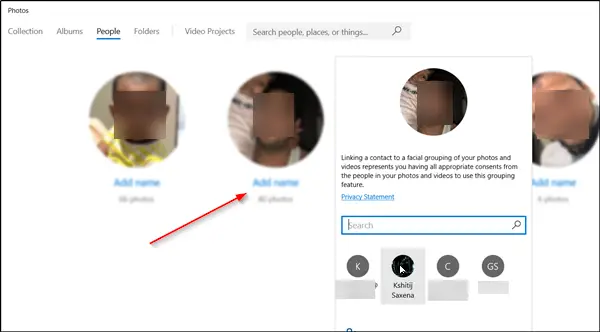
![[2023] 6 façons de copier / coller du texte brut sans formatage](https://media.techtribune.net/uploads/2021/03/5-Ways-to-Copy-Paste-Plain-Text-Without-Formatting-on-Your-Computer-shutterstock-website-238x178.jpg)






